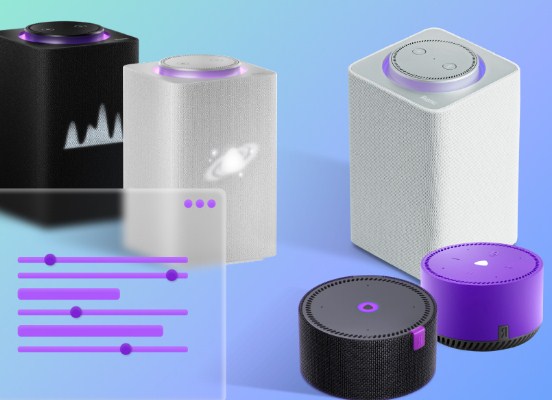Як підключити Алісу до інтернету, налаштувати розумну колонку Яндекс.станцію, як підключити Алісу до інтернету через вай-фай, Bluetooth телефон, розумний будинок, через телевізор: докладна інструкція 2023 року. Яндекс.Станція – розумна колонка із вбудованою функцією голосового керування. Можливості дозволяють користуватися всіма доступними сервісами Яндекса: дивитися фільми та серіали, слухати численні треки та багато іншого. Щоб оцінити всі переваги, головне знати, як первинно правильно підключити Алісу та налаштовувати її можливості. Нескладні інструкції дозволяють уникнути помилок та непорозуміння. https://cxcvb.com/texnika/televizor/periferiya/yandeks-stanciya.html
Яндекс.Станція – розумна колонка із вбудованою функцією голосового керування. Можливості дозволяють користуватися всіма доступними сервісами Яндекса: дивитися фільми та серіали, слухати численні треки та багато іншого. Щоб оцінити всі переваги, головне знати, як первинно правильно підключити Алісу та налаштовувати її можливості. Нескладні інструкції дозволяють уникнути помилок та непорозуміння. https://cxcvb.com/texnika/televizor/periferiya/yandeks-stanciya.html
- Перше включення та налаштування Аліси
- Як підключити Алісу до вай-фай та налаштувати підключення
- Як підключити Алісу до телефону через блютуз, телевізор через кабель та інші варіанти
- Як підключити Алісу до телевізора, синхронізувати та налаштувати підключення
- Як підключити Алісу до комп’ютера та налаштувати стабільне підключення
- Підключення Аліси до іншої колонки
- Синхронізація з планшетом
- Як підключити та налаштувати Алісу до розумного будинку
- Підключення Аліси до мобільного інтернету
- До Яндекс музики
- Проблеми та питання: рішення
Перше включення та налаштування Аліси
При первинному включенні налаштування виконуються за допомогою мобільної програми, яка доступна в офіційних магазинах для Android та iOS. Альтернативний спосіб використання браузера.
Як підключити Алісу до вай-фай та налаштувати підключення
Процедура підключення не викликає складнощів. Порядок дій включає:
- Підключення до електромережі.
- Активація Wi-Fi на смартфоні.
- Перехід до встановленої програми Яндекс.Станції.
- Вибір категорії з доступними пристроями і натискання на колонку, що цікавить.
- Натисніть клавішу підключення.
За потреби вказується пароль від вай-фай. Відразу після цього пристрій автоматично синхронізується.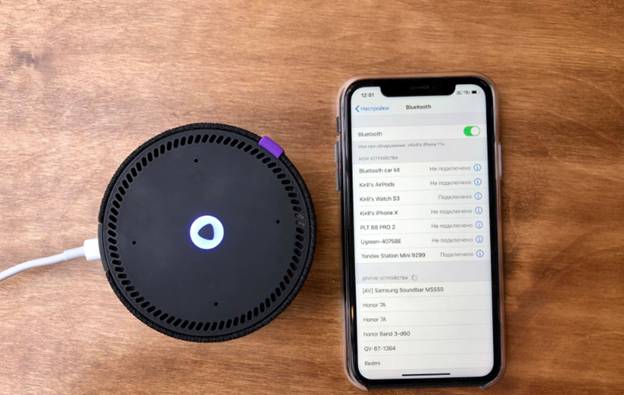
Як підключити Алісу до телефону через блютуз, телевізор через кабель та інші варіанти
Порядок дій відрізняється між собою залежно від пристрою. Рекомендується ознайомитися з кожною ситуацією окремо, щоб унеможливити ризики непорозуміння та помилок.
Як підключити Алісу до телевізора, синхронізувати та налаштувати підключення
Користувачам важливо знати, що підключення до телевізора передбачається при використанні повноцінних колонок. Розумні стовпчики Міні не можуть бути використані. Як виняток виділяють телевізори Samsung старше 6-ї версії.
Для синхронізації за допомогою кабелю HDMI потрібно:
- Розташувати гаджет поруч із ТБ та підключити HDMI-кабель.

- Автоматичне відображення інтерфейсу мобільного додатку Yandex.
- Перевірка працездатності. Для цього передбачається можливість використання вбудованих голосових команд. Наприклад, можна попросити включити будь-який фільм, що цікавить, або знайти прикольне відео в інтернеті. Якщо проблем із підключенням немає, результат роботи відображається на екрані.
 При використанні телевізора марки Samsung, порядок підключення включає:
При використанні телевізора марки Samsung, порядок підключення включає:
- Завантажити та встановити спеціалізовану програму Samsung SmartThings на телефон.

SmartThings - Проста реєстрація облікового запису Samsung або авторизація в існуючій.
- Додавання персонального телевізора до Samsung SmartThings. Для цього необхідно натиснути на зображення «+» з вибором моделі ТБ, що цікавить.
- Система автоматично визначає розумну колонку. На екрані часто з’являється Yandex.Station.
- Додавання ТБ у програму. Для цього необхідно перейти до розділу пристроїв із наступним вибором «Інший пристрій».
- Вибирається Програма Samsung SmartThings з наступним натисканням об’єднання облікових записів.
В результаті користувачі мають можливість перемикати телеканали за допомогою голосового помічника, збільшувати або зменшувати гучність або вимкнути. Складнощів при роботі не виникає.
Як підключити Алісу до комп’ютера та налаштувати стабільне підключення
Підключення станції до комп’ютера здійснюється виключно за наявності вбудованого Bluetooth-модуля. У такому разі послідовність дій є:
- Відкривання розділу з параметрами ПК. Для цього рекомендується скористатися меню Пуск із наступним введенням однойменної назви в пошуковий рядок.
- Вибирається категорія “Пристрої”, після чого натискається на “Bluetooth та інші пристрої” та активувати.
- Натисніть, щоб додати новий пристрій.
- Вибирається тип синхронізації – Bluetooth.
- За допомогою голосової команди повідомляється розумна колонка – «Аліса, активуй Bluetooth».
Як альтернативний варіант виділяють активацію в ручному режимі. У такому разі необхідно на колонці вимкнути функцію мікрофона з наступним затисканням. Утримування здійснюється до моменту активації вбудованого підсвічування. Система автоматично визначає станцію. Далі потрібно натиснути клавішу підключення. За необхідності ввести PIN, рекомендується уважно вивчити документацію, яка є у кожній заводській упаковці. У ньому вказується інформація, що цікавить. Якщо відсутня Bluetooth, є ймовірність використання HDMI кабелю. Але в такому випадку є недолік. Він полягає в організації роботи колонки виключно за принципом розумного мікрофона і не більше. Колонка автоматично блокує функцію відтворення треків.
Якщо відсутня Bluetooth, є ймовірність використання HDMI кабелю. Але в такому випадку є недолік. Він полягає в організації роботи колонки виключно за принципом розумного мікрофона і не більше. Колонка автоматично блокує функцію відтворення треків. Як підключити та налаштувати розумну колонку з Алісою через комп’ютер чи ноутбук: https://cxcvb.com/kak-podklyuchit/yandeks-stanciyu-k-kompyuteru.html
Як підключити та налаштувати розумну колонку з Алісою через комп’ютер чи ноутбук: https://cxcvb.com/kak-podklyuchit/yandeks-stanciyu-k-kompyuteru.html
Підключення Аліси до іншої колонки
Синхронізація з іншою колонкою дозволяє користувачам сформувати стереопару. У такому випадку алгоритм дій включає:
- Авторизація у мобільному додатку від Яндекса.
- За допомогою голосової команди треба сказати «Аліса, настрой колонку».
- З представленого системою переліку вибирається цікава.
- Активація функції формування стереопари.
- Вказується тип колонки, з якою планується працювати у парі.
- Вибирається, яку саме планується розташувати праворуч, а яку зліва.
- Визначається головна та другорядна. Завдяки цьому одна з них виконує роль виключно програвання, друга – слухати та давати команди.
На завершальному етапі потрібно дочекатися завершення автоматичних налаштувань. Середній час очікування не перевищує 5 хвилин. Після закінчення дії відтворюється характерна мелодія, що сигналізує про успішне формування стереопари.
Синхронізація з планшетом
Синхронізація з планшетом здійснюється за стандартним сценарієм – як у випадку зі смартфонами. Користувачам необхідно завантажити мобільний додаток, після чого дотримуватись інструкції.
Як підключити та налаштувати Алісу до розумного будинку
За допомогою розумної станції другого покоління, кожен користувач може зробити з неї центр управління. Друге покоління гаджетів надає доступ до кількох протоколів: Zigbee та Дім з Алісою. У випадку з Zigbee надається можливість пристроям, які працюють з протоколом, що розглядається, безпосередньо вести діалог зі станцією. При цьому не потрібно активувати wi-fi модуль. Щоб скористатися функціоналом, необхідно встановити домашній пристрій або однойменний датчик із наступним підключенням. Мобільний додаток Будинок з Алісою надає можливість керування з використанням певних голосових команд. Серед них: “Увімкни світло”, “Яскравість торшера в спальні на 70%”, “Включення зволожувача повітря” та ін.
Підключення Аліси до мобільного інтернету
Щоб підключити пристрій до мобільного інтернету, потрібно активувати роздачу вай-фай зі смартфона. Подальша інструкція:
- Запуск мобільного додатка Яндекс.
- Вибирається з поданого меню розділ пристроїв.
- Вибір пристрою, що цікавить, з подальшою активацією функції синхронізації з бездротовою мережею.
- У разі потреби вказується ключ доступу – якщо інтернет запаролено.
Якщо неможливо з’єднатися, рекомендується перезавантажити телефон. Як альтернативний варіант вирішення проблеми – зміна типу шифрування на WPA, що можливості розділу персональних налаштувань точки доступу.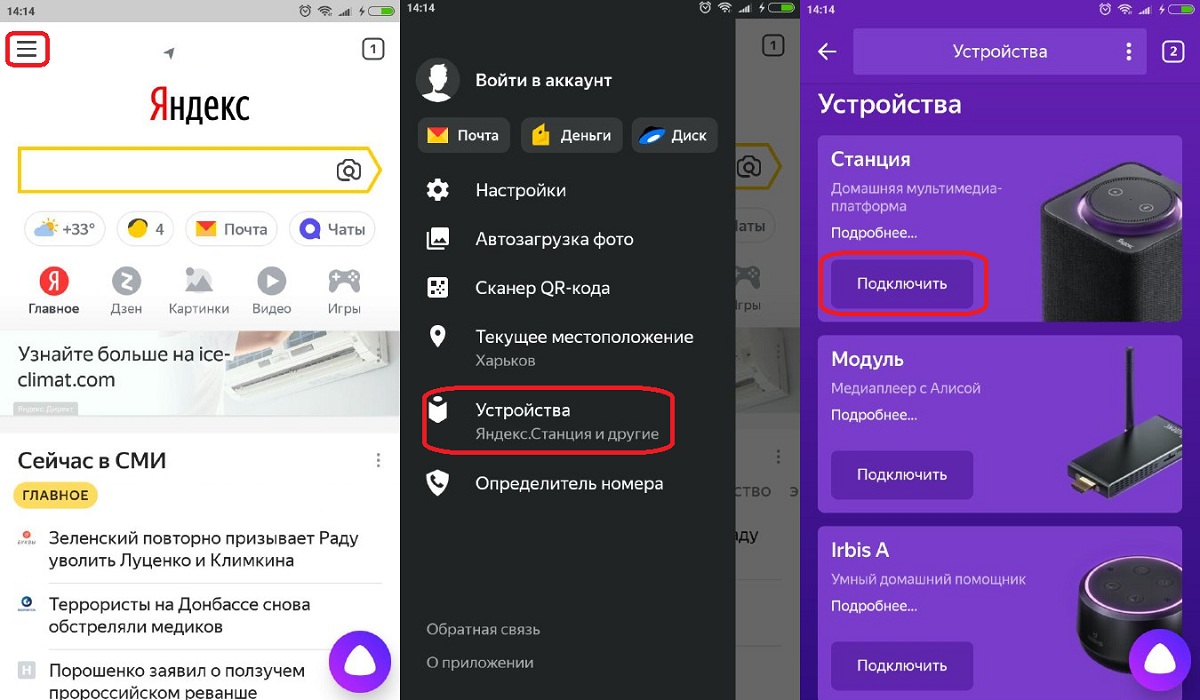
До Яндекс музики
Розумна колонка завдяки своїм функціональним можливостям дозволяє відтворювати будь-які треки, які є на сервісі Яндекс.Музика, для цього необхідно вказати голосову команду «Аліса, включи назву пісні». Система автоматично виконує пошук із наступним прослуховуванням. Рекомендується знати такі особливості:
Рекомендується знати такі особливості:
- замість основної команди передбачаються альтернативні. Наприклад, можна просити відтворення улюбленої мелодії чи окремого альбому конкретного виконавця;
- за потреби є можливість керувати персональними плейлистами;
- наявність вбудованої функції створення улюбленого списку відтворення.
Довідка: щоб відтворювати мелодії із сервісу Яндекс.музика, потрібно попередньо оформити передплату Яндекс.Плюс. В іншому випадку функція автоматично недоступна. https://cxcvb.com/texnika/televizor/periferiya/yandeks-stanciya-po-podpiske-usloviya-v-2022.html
Проблеми та питання: рішення
Серед поширених проблем з Алісою виділяють ситуацію, коли станція мовчить, при цьому на телефоні відображається “Неможливо здійснити підключення через Bluetooth”. Для виправлення потрібно скористатися наступними кроками:
- Потрібно переконатися, що колонка знаходиться в режимі вай-фай. Підтвердження: світлова панель світиться білим.
- Розташування станції на максимально близькій відстані до телефону з натисканням функції повторного підключення.
- Якщо неможливо синхронізувати, потрібно перейти в категорію налаштування звуком і дотримуватися спливаючих підказок на екрані.
https://cxcvb.com/kak-podklyuchit/yandeks-stanciyu-k-telefonu.html Якщо станція мовчи і при цьому висвічується «неможливо налаштувати пристрій», необхідно переконатися в наявності переходу станції в режим налаштувань вай-фай: світлова індикація горить синім кольором.
- Встановлення телефону в максимальній близькості до колонки.
- Натисніть клавішу програвання музики з наступним очікуванням налаштування.
- За відсутності позитивного результату виконується перехід до підказок, вказаних у розділі налаштувань без звуку.
Як підключити Алісу до інтернету, всі способи через вай фай, блутуз, без інтернету та через мобільний зв’язок – відео інструкція: https://youtu.be/KCiODCheqo8 При неможливості підключення до сервісу Яндес. а також використання облікового запису, до якого вона застосовна. Якщо перезапуск не дав належного результату, зверніться до фахівців служби підтримки. Як правило, вирішити проблему можна протягом декількох хвилин після відгуку сапорта. Головне, дотримуватись чіткої послідовності дій. Як підтвердження виступають численні відгуки користувачів.